下載並安裝 myViewBoard Whiteboard
本文概述重要的詳細資訊,例如系統要求和下載 myViewBoard Whiteboard 的步驟。
系統要求
Windows
| 推薦規格 | 最低要求 | 與 白板1互動的裝置規範 |
|---|---|---|
|
|
1這適用於透過無線簡報觀看或使用 myviewboard.com 的功能(如Throw )與 Whiteboard 互動的參與者。
為了確保你的裝置滿足最低要求的.NET Framework 版本 4.8,請確保您的 Windows 10 64 位滿足 滿足最低要求的 1607 版本。
2對於生處在第 11 代的 Intel 的用戶,當使用嵌入式瀏覽器或上傳 GIF 檔時可能會出現性能問題。為了提高性能,請將您的 Intel Graphics Driver 更新至30.0.100.9667版本或更高版本。最新的驅動程式可以在此處瞭解。有關此問題的更多資訊,請查看這些資源。
3對於運行第 11 代Intel的使用者,在使用嵌入式瀏覽器或上傳 GIF 檔時可能會出現性能問題。為了提高性能,請將您的Intel顯卡驅動程式更新到版本 30.0.100.9667 或更高版本。可以在此處找到最新的驅動程式。有關此問題的更多資訊,請查看這些資源。
安卓
| 推薦規格 | 最低要求 |
|---|---|
|
|
蘋果
| 推薦規格 | 最低要求 |
|---|---|
|
|
1Whiteboard 目前僅適用於擁有 ARM 的M1晶片處理器的 Mac 設備。
刪除下載並安裝 myViewBoard Whiteboard
Windows
請依以下步驟下載 myViewBoard Windows 版:
- 點擊以下其中一個連結:
- 檔案將會下載到您的本機磁碟。
按照以下步驟進行安裝:
- 打開安裝檔。
- 在「myViewBoard 設定」視窗中,點擊「下一步」。
- 點擊安裝(需要管理許可權)。
- 如果視窗中出現提示,請按「是」以允許應用對您的設備進行更改。
- 安裝完成後,點擊完成。
安卓
從 Google Play 商店安裝 Android 版 白板。
- 前往Google Play商店。
- 搜索我的視板白板。
- 點擊 安裝。
或者,您可以使用以下連結安裝 Android版的白板。
您也可以從以下 myviewboard.com 下載 APK 檔:
- 前往 myviewboard.com.
-
如果已登錄,
- 打開「下載 myViewBoard 應用程式」視窗。
-
點擊視窗中的
Android 圖示以下載安裝程式。
-
如果尚未登錄,
- 點擊下載。
- 點擊 myViewBoard Whiteboard。
- 點擊下載 Android APK 按鈕。
-
如果已登錄,
- 該檔案將下載到您的本地驅動器。
- 打開檔案進行安裝。
- 您可能需要授予安裝來自未知來源應用程式的許可權。
蘋果
從 Apple App Store 安裝 iOS 版的白板。
- 在您的裝置上打開 App Store。
- 搜尋 myViewBoard Whiteboard.
- 點擊 GET.
或者,您可以使用以下連結安裝 iOS版的白板:
或者,您可以從 myviewboard.com 打開App Store:
- 前往 myviewboard.com.
-
如果已登錄,
- 打開「下載 myViewBoard 應用程式」視窗。
-
點擊視窗中的
App Store 圖示以下載安裝程式。
-
如果尚未登錄,
- 點擊下載。
- 點擊 myViewBoard Whiteboard。
- 點擊下載 App Store 按鈕。
-
如果已登錄,
註冊實例
僅適用實體用戶,建議註冊 myViewBoard Whiteboard,以便 IT 管理員可以更輕鬆地配置某些 Whiteboard 設定。Whiteboard 需要穩定的互聯網連接才能成功註冊您的實例。安裝后,只需在給定實例上完成一次註冊即可。
實體用戶可以透過以下方式在其實體下完成實例註冊:
方法 1:使用 Whiteboard 註冊表單註冊(任何實體用戶)
- 將 Whiteboard 安裝到裝置上(如果您的裝置尚未安裝該應用程式,請存取下載頁面)。
- 打開軟體並使用您的 myViewBoard 帳戶登錄。
- 按設定並點擊
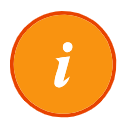 軟體資訊。
軟體資訊。 - 點選在實體下註冊軟體的實例。
- 透過輸入 Whiteboard 名稱和 myViewBoard 電子郵件位址完成 Whiteboard 註冊表。
- 輸入電子郵件位址后,等待相應實體的檢測。
- 應會出現通知您註冊成功的提示。
方法 2:使用 Whiteboard 註冊二維碼註冊(僅限實體管理員)
- 將 Whiteboard 安裝到裝置上(如果您的裝置尚未安裝該應用程式,請存取下載頁面)。
- 打開軟體並使用您的 myViewBoard 帳戶登錄。
- 按設定並點擊
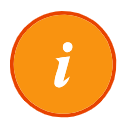 軟體資訊。
軟體資訊。 - 點選在實體下註冊軟體的實例。
- 在 Whiteboard 註冊表上,點擊通過二維碼註冊。
- 打開配套應用(確保使用實體管理員帳戶登錄)。
- 點擊二維碼圖示以打開掃描器。
- 使用行動裝置掃描白板上顯示的二維碼。
- 在行動裝置上,確保選擇所需的實體。
- 點選提交。
- Whiteboard 上應會出現通知您註冊成功的提示。
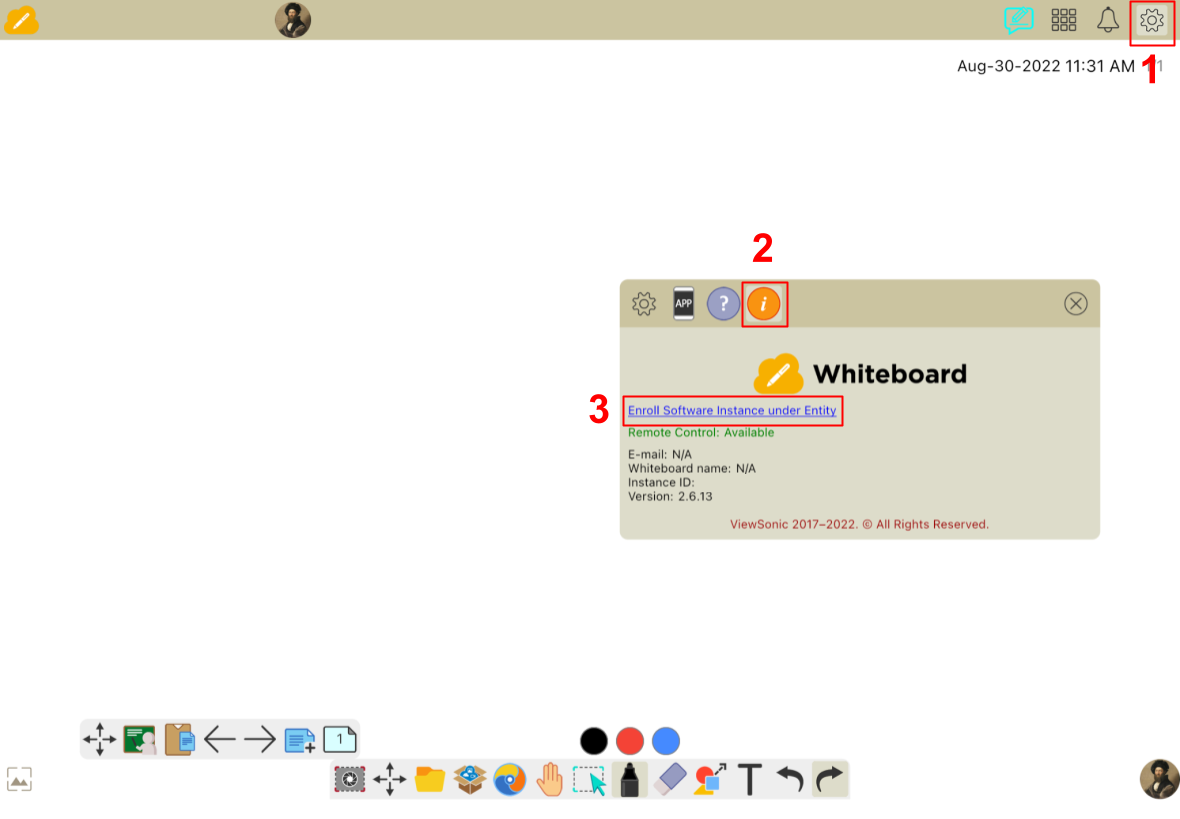
登錄后,在 myViewBoard 白板設置中訪問註冊二維碼或表單。
更新 myViewBoard Whiteboard
通常,當新版本的白板可用時,您會在應用程式中收到通知和提示,詢問您是否要更新到最新版本。
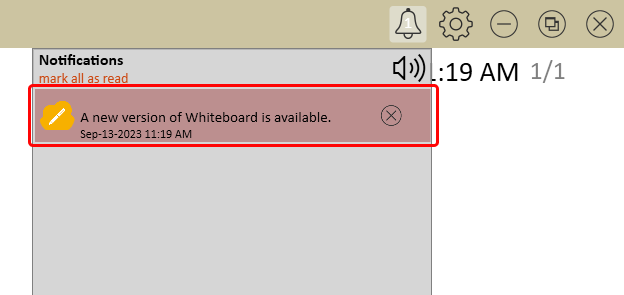 有關 myViewBoard 白板新可用版本的通知,位於頂部工具列功能表的右側。 有關 myViewBoard 白板新可用版本的通知,位於頂部工具列功能表的右側。 |
 提示詢問使用者是否要更新到最新版本的白板。 提示詢問使用者是否要更新到最新版本的白板。 |
如果您沒有看到通知提示,還可以通過設置功能表啟動白板更新程式。轉到資訊選項卡以找到更新 myViewBoard 白板按鈕。
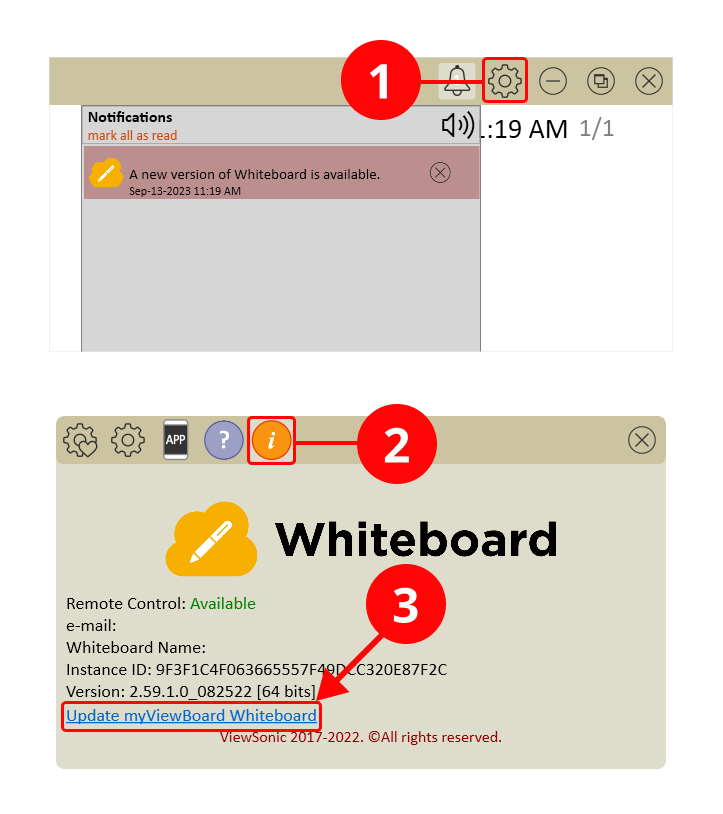
如果沒有可用的更新,您將收到“版本是最新的”對話框。否則,系統將提示您更新 myViewBoard 白板。(請參閱上面的白板更新程序螢幕。按照說明啟動並完成更新。


 首頁
首頁
 。
。